简易版教程:在 Windows 上给 VS Code 配置 C++ 开发环境
本文介绍了在Windows系统中为VS Code配置C++开发环境的详细步骤。主要内容包括:1) 通过MinGW-W64-builds下载安装C++编译器,解压后配置系统环境变量;2) 在VS Code中安装C++插件扩展,设置编译器路径并测试运行;3) 提供常见问题解决方案。整个配置流程简单清晰,只需下载编译器、配置环境变量和VS Code设置即可完成,适合初学者快速搭建C++开发环境。
本篇文章详细介绍如何在 Windows 上给 VS Code 配置 C++ 开发环境
使用 VS Code 配置 C++ 开发环境,最重要的是配置 cpp 编译器。在 Windows 上,C++编译器最常用的是 MinGW。安装 MinGW 可以通过 MinGW-W64-builds 和 MSYS2 两种方式。
本文介绍的是通过 MinGW-W64-builds,因为这种方式只需要下载要压缩包,然后配置一下系统的环境变量即可。
1. 下载 MinGW-W64-builds
在 MinGW官网 的下载页面,进入到 MinGW-W64-builds 的 Github 页面。
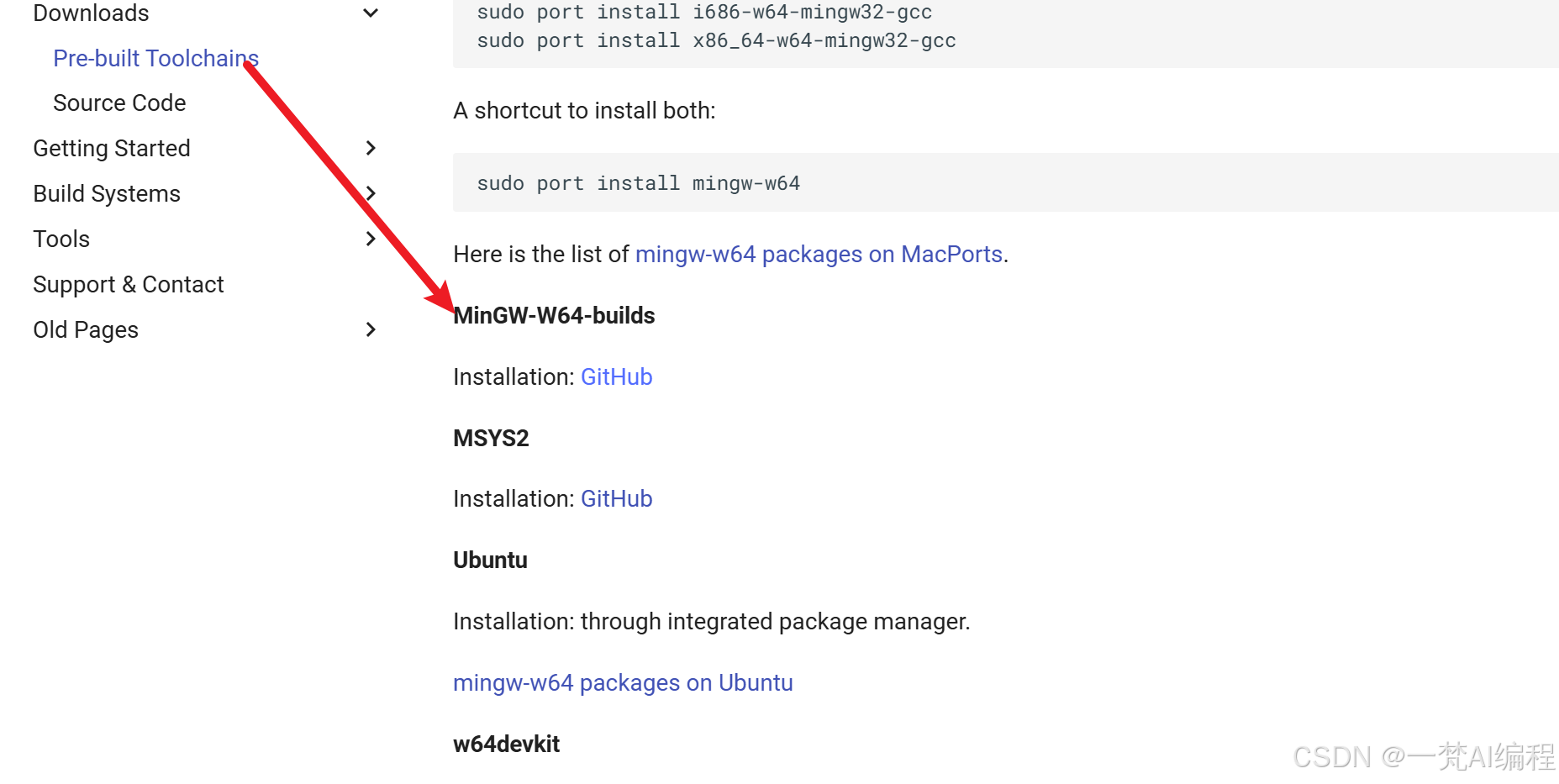
然后,下载 Windows 平台上的 MinGW。
解压文件,然后配置系统的环境变量: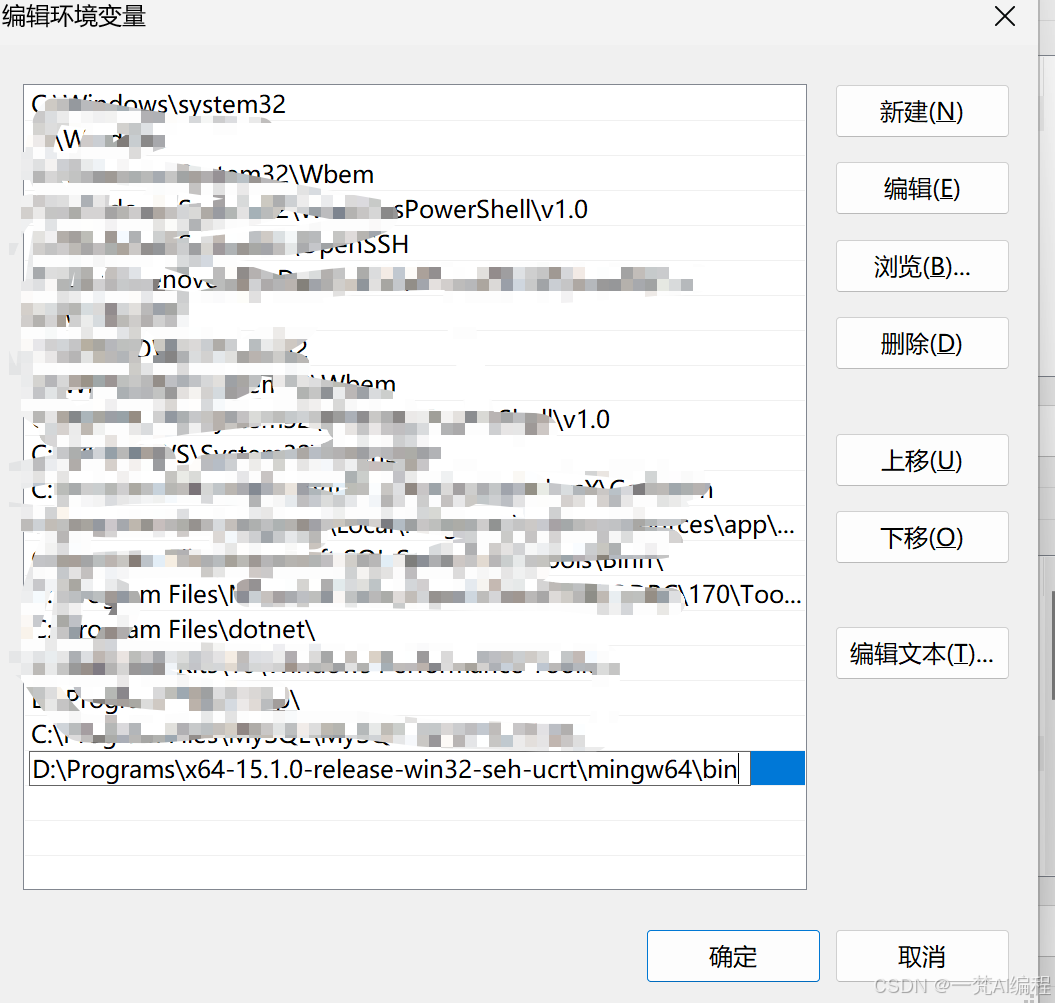
系统环境变量配置成功之后,可以在终端中使用命令 g++ --version,看是否安装成功。
2. 配置 VS Code 的 C++ 编译器
VS Code 安装过程不难,直接跳过了。
-
安装 C++ 插件扩展。
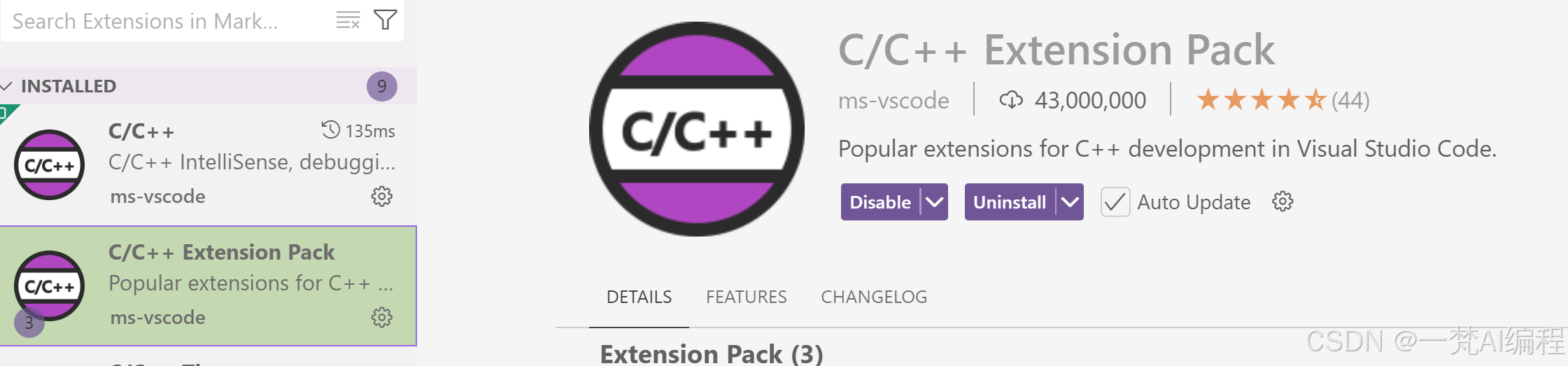
-
配置
Compiler Path。用 VS Code 新建一个 cpp 文件。然后,按control + shift + p,调出搜索页面,选择C/C++: Edit Configurations(UI)。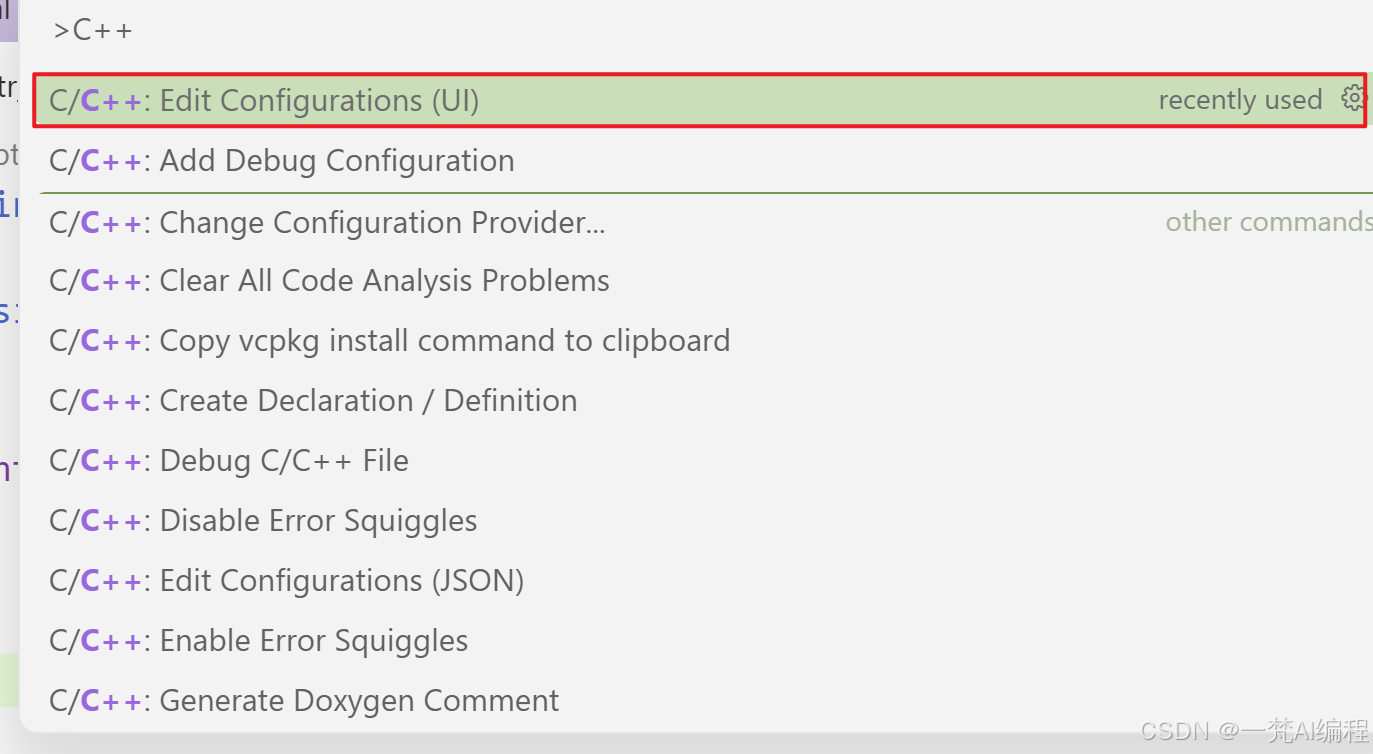
设置Compiler Path的路径: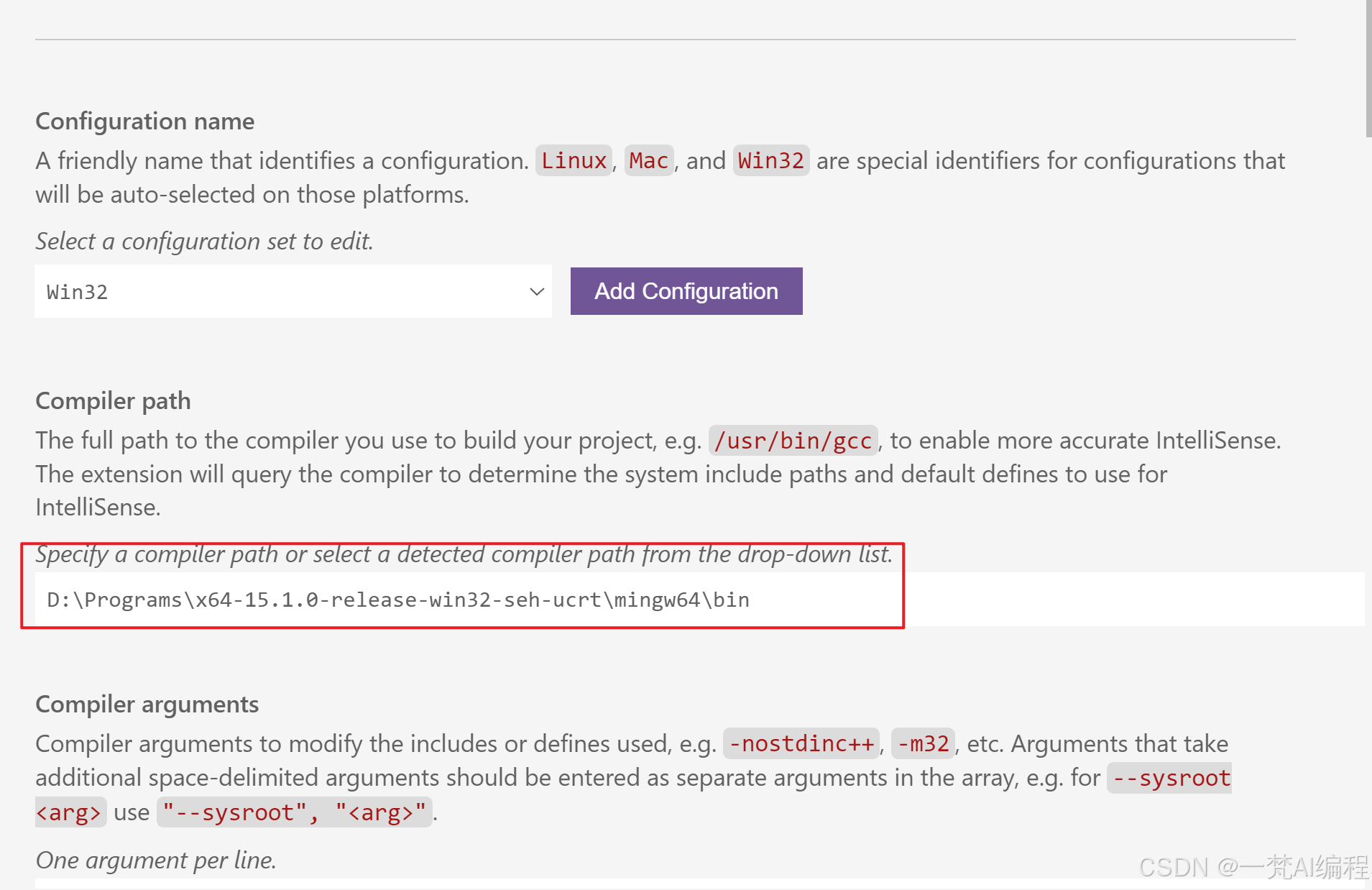
然后,运行 cpp 文件: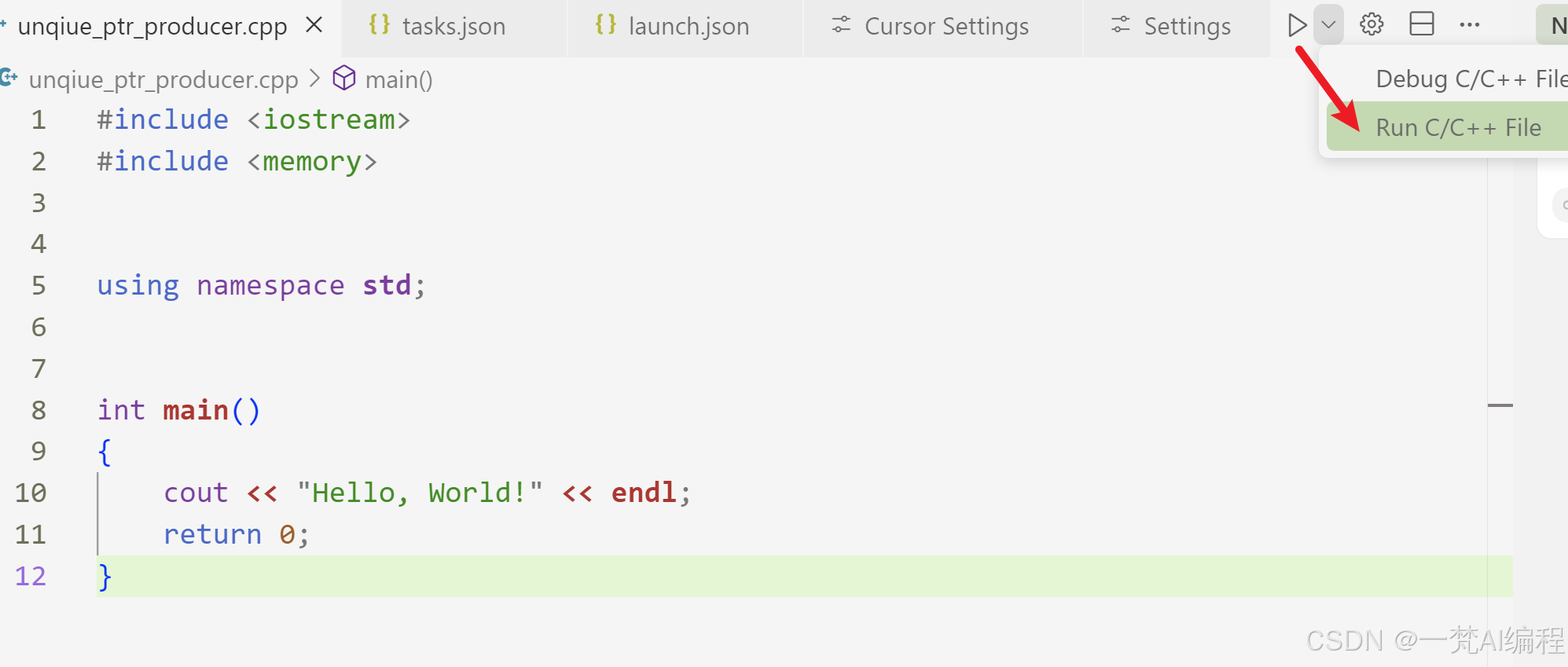

大功告成!
Q & A
1. VS Code 的 C++ 编译器路径设置正确,为什么编译器还是提示找不到头文件?
如果能成功运行 cpp 文件,重启一下 VS Code 看是否还有这个问题。一般是路径配置不正确导致的。
更多推荐
 已为社区贡献5条内容
已为社区贡献5条内容








所有评论(0)